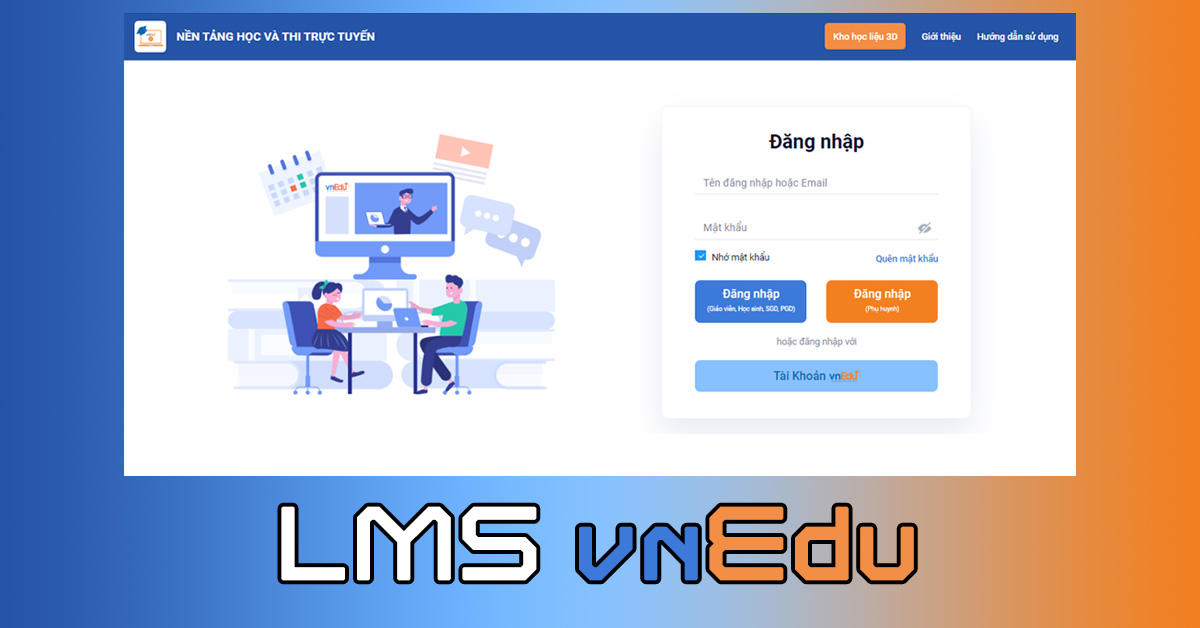
Vào thời điểm Covid-19 diễn biến phức tạp , các học sinh đã áp dụng phương thức học online tại nhà và có nhu cầu sử dụng các phần mềm học online lớn hơn. Qua đó, các nhà trường áp dụng nền tảng E-Learning thông qua ứng dụng LMS vnEdu, giúp giáo viên và học sinh có thể trao đổi học tập trong môi trường giáo dục lành mạnh, toàn diện và hiệu quả. Tương tự như SMAS Edu, bài viết này sẽ giúp bạn biết cách đăng nhập, ôn học và thi trực tuyến như thế nào nhé!
1. LMS vnEdu là gì? Ưu điểm của ứng dụng LMS vnEdu
LMS vnEdu là một giải pháp học tập trực tuyến toàn diện và hiện đại do Tập đoàn VNPT phát triển. Nền tảng này cho phép học sinh – giáo viên tham gia vào các khoá học, bài thi và hoạt động giảng dạy mọi lúc, mọi nơi trên mọi thiết bị.
LMS vnEdu cũng là một kênh giao tiếp, trao đổi thông tin giữa học sinh, giáo viên và phụ huynh. Đồng thời, nền tảng này còn được triển khai rộng rãi trên cả nước thông qua hơn 10.000 trường học, 390.000 giáo viên và 5 triệu học sinh tham gia.
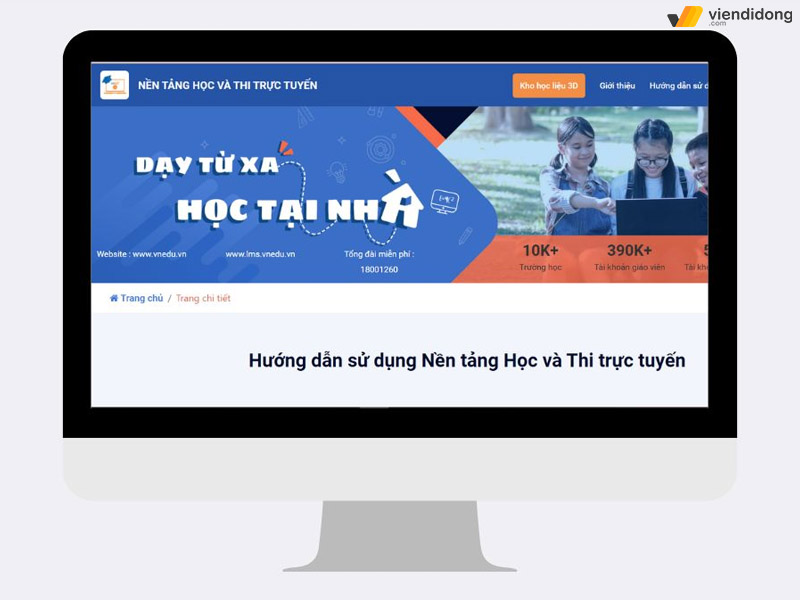
LMS vnEdu là giải pháp học tập và giảng dạy trực tuyến toàn diện
Một số tính năng nổi bật của LMS vnEdu là:
- Hàng ngàn khoá học online cho từng cấp học, bao gồm các khoá học theo chương trình giáo dục quốc gia và các khoá học ngoại ngữ, tin học và kỹ năng mềm.
- Hệ thống thi trắc nghiệm trực tuyến với các câu hỏi được xây dựng theo Lý thuyết ứng đáp câu hỏi (Item Response Theory), giúp đánh giá chính xác năng lực của học sinh.
- Công nghệ Blockchain cấp phát và xác minh các chứng chỉ học tập của học sinh.
- Các công cụ hỗ trợ tương tác như Whiteboard, Livestream, Chat, giúp tăng sự gắn kết và hiệu quả trong giảng dạy.
- Ứng dụng di động vnEdu Teacher và vnEdu Connect cho phép giáo viên và phụ huynh theo dõi kết quả học tập của học sinh mọi lúc, mọi nơi.
Qua đó, LMS vnEdu đã trở thành một trong những sản phẩm tiên phong trong lĩnh vực giáo dục số của Việt Nam. Từ đó, góp phần nâng cao chất lượng giáo dục và đáp ứng nhu cầu học tập của thời đại 4.0.
2. Lợi ích của ứng dụng LMS vnEdu
2.1. Đối với cơ sở giáo dục
Với LMS vnEdu, các cơ quan quản lý giáo dục có thể chia sẻ các tài liệu học tập và tham khảo cho các cơ sở giáo dục một cách nhanh chóng và tiện lợi. Họ cũng có thể theo dõi, giám sát, đánh giá tình hình dạy và học trực tuyến của các cơ sở giáo dục đó thông qua các công cụ quản lý và thống kê báo cáo trực quan.
2.2. Đối với nhà trường
Với LMS vnEdu, các trường học có thể kết hợp hình thức học – thi trực tuyến với hình thức học – thi truyền thống. Đây được cho là một giải pháp hiệu quả, tiết kiệm chi phí cũng như thời gian trong việc tổ chức các kỳ học bổ túc hay kỳ thi thường xuyên.
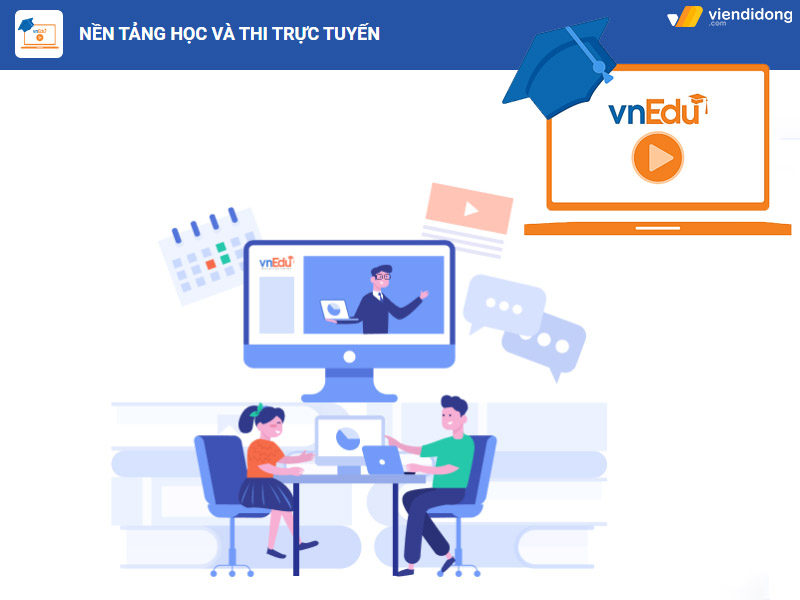
LMS vnEdu giúp kết hợp hình thức học và kiểm tra vô cùng nhanh chóng
2.3. Đối với giáo viên
Nền tảng này còn giúp cho các giáo viên có thể dễ dàng tạo mới một khóa học, bài thi, chấm bài và quản lý tiến trình học của học sinh. Giáo viên sẽ nhận đầy đủ các thống kê báo cáo để đánh giá năng lực và kiến thức của học sinh. Hơn nữa, họ có thể cải tiến phương pháp giảng dạy hiện đại và sáng tạo hơn.
2.4. Đối với học sinh
Đối với học sinh, các con em có thể theo dõi sự kiện, tin tức mới của nhà trường và một số thông tin liên quan đến khóa học. Học sinh cũng có thể tham gia khóa học, thực hiện bài kiểm tra một cách trực quan và sinh động. Ngoài ra, học sinh còn được quyền trao đổi ý kiến và theo dõi tình hình học tập một cách chủ động hơn.
3. Hướng dẫn đăng nhập, học và thi lms.vnedu.vn trên điện thoại
Nền tảng LMS vnEdu vn đăng nhập trực tiếp dễ dàng trên điện thoại. Tuy nhiên, bạn cần phải truy cập vào Google Play hoặc App Store để tải ứng dụng này miễn phí.
3.1. Hướng dẫn nhanh
Tải ứng dụng LMS vnEdu và khởi động ⇒ Chọn Tài khoản vnEdu ⇒ Nhập tên, mật khẩu tài khoản được cấp ⇒ Chọn Khóa học tại Menu ⇒ Chọn môn học ⇒ Vào học ⇒ Chủ đề học ⇒ Nhấn xem bài giảng video ⇒ Nhấn vào Tổng kết khóa học của từng môn ⇒ Nhấn icon hình người tại mục menu ⇒ Tài liệu ⇒ Chọn tài liệu tổng kết muốn xem.
3.2. Hướng dẫn chi tiết
Dưới đây là cách sử dụng nền tảng lms.vnedu.vn đăng nhập tra cứu điểm chi tiết như sau:
Bước 1: Tải ứng dụng vnEdu LMS từ Google Play hoặc App Store và cài đặt trên điện thoại của bạn.
Bước 2: Mở ứng dụng và chọn mục Tài khoản vnEdu ⇒ Nhập tài khoản và mật khẩu mà bạn đã được cấp từ nhà trường hoặc cơ quan quản lý giáo dục.
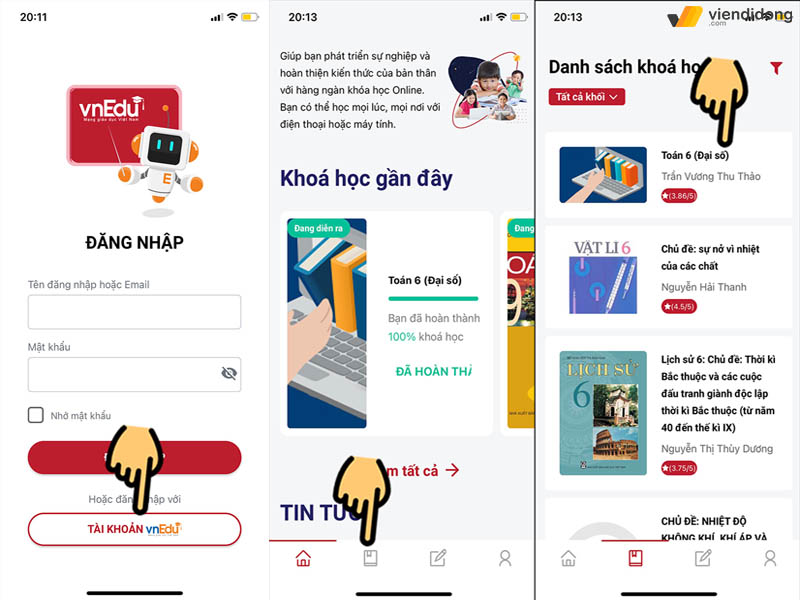
Cách sử dụng LMS vnedu vn đăng nhập trên điện thoại – 1
Bước 3: Sau khi đăng nhập thành công, bạn sẽ thấy danh sách các khóa học gần đây mà bạn đã tham gia ⇒ Chọn mục Khóa học để xem chi tiết trong danh mục Menu ⇒ Chọn môn bạn muốn học.
Bước 4: Tại đây, bạn sẽ thấy chi tiết khóa học tổng quan ⇒ Chọn nút Vào học.
Bước 5: Chọn chủ đề bạn muốn học ⇒ Nhấn nút Phát video để xem bài giảng.
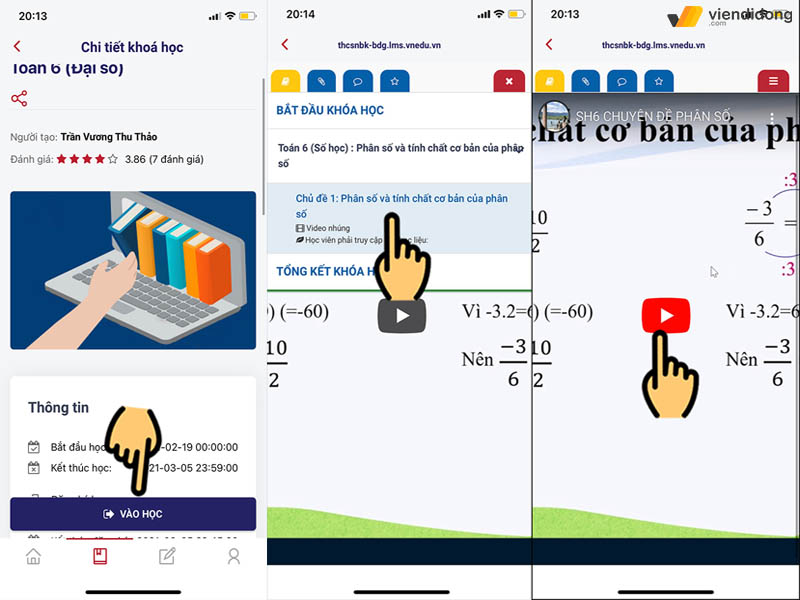
Cách sử dụng LMS vnedu vn đăng nhập trên điện thoại – 2
Bước 6: Bạn có thể nhấn vào mục Tổng kết khóa học để xem lại kết quả từng môn.
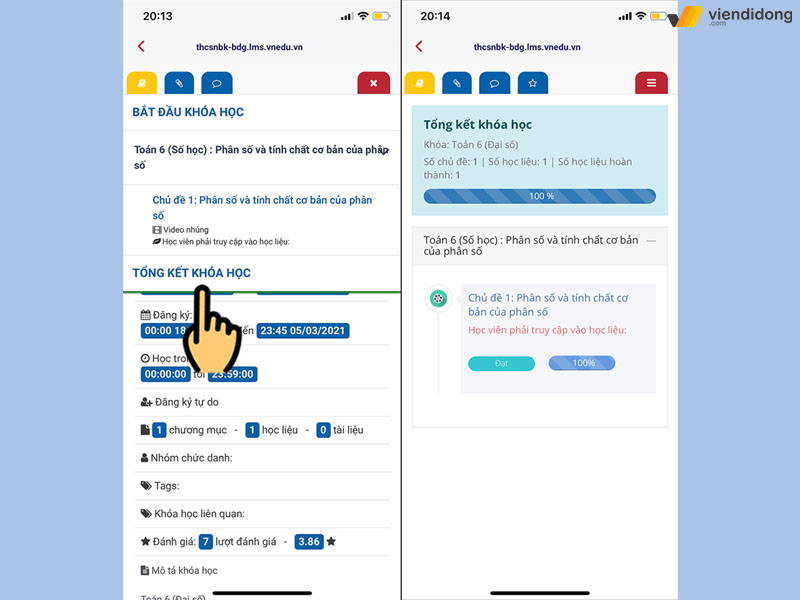
Cách sử dụng LMS vnedu vn đăng nhập trên điện thoại – 3
Bước 7: Chọn vào mục biểu tượng hình người trong menu ⇒ Chọn mục Tài liệu ⇒ Chọn tài liệu mà bạn muốn xem.
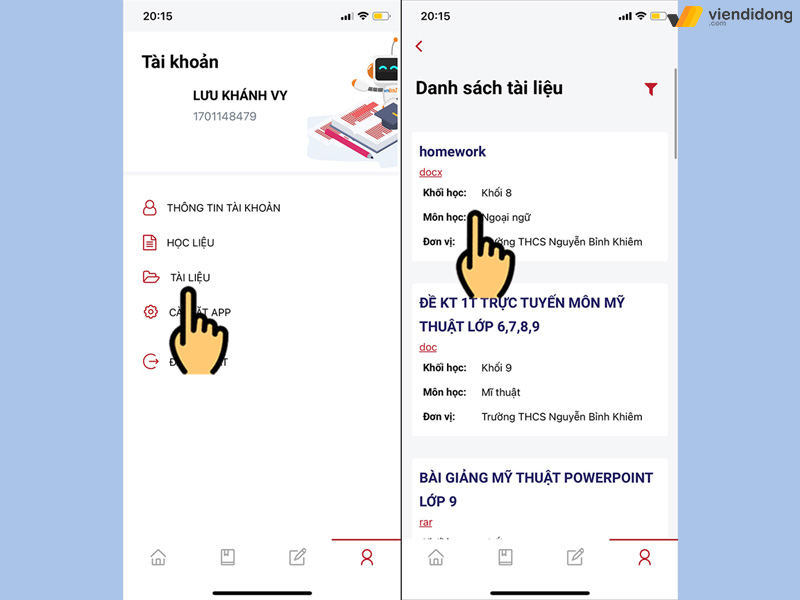
Cách sử dụng LMS vnedu vn đăng nhập trên điện thoại – 4
4. Hướng dẫn đăng nhập, học và thi lms.vnedu.vn trên máy tính
4.1. Hướng dẫn nhanh
Đi vào trình duyệt web trên máy tính, truy cập vào http://lms.vnedu.vn/default/login ⇒ Chọn Đăng nhập bằng Tài khoản vnEdu tra cứu điểm ⇒ Điền tên, mật khẩu tài khoản được cấp ⇒ Học sinh chọn khối lớp đang học ⇒ Mục Học ⇒ Chọn bài muốn học ⇒ Nhấn Vào học để bắt đầu học ⇒ Nhấn bài học ở bên trái ⇒ Xem video bài giảng.
- Chọn Bài kiểm tra ⇒ Chọn Tham gia thi để tiến hành bài kiểm tra.
- Chọn Tổng kết khóa học để xem tổng kết từng môn.
4.2. Hướng dẫn chi tiết
Nền tảng lms.vnedu.vn đăng nhập phụ huynh – học sinh chi tiết trên máy tính thông qua các bước dưới đây:
Bước 1: Khởi động máy tính, mở trình duyệt hay sử dụng và truy cập vào trang web http://lms.vnedu.vn/default/login ⇒ Chọn nút Đăng nhập với Tài khoản vnEdu ⇒ Nhập tên tài khoản, mật khẩu đã được cấp.
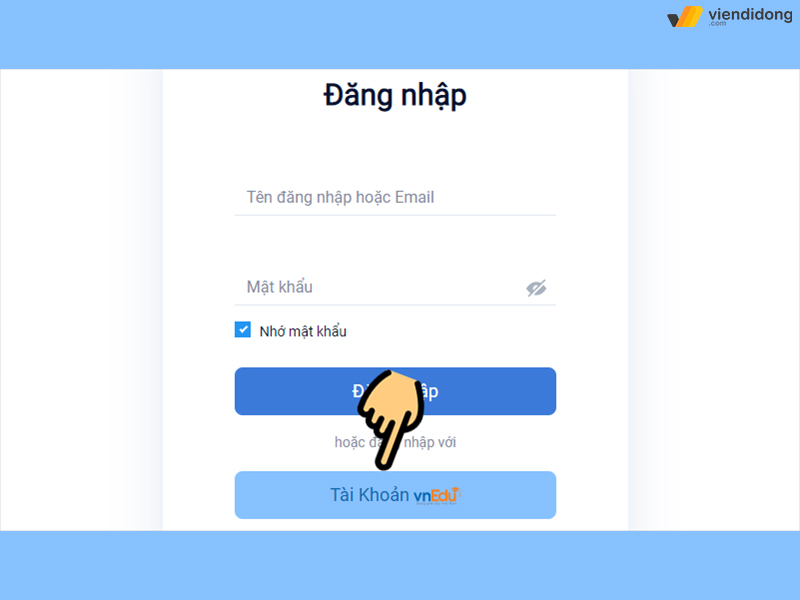
Cách đăng nhập, học và thi lms.vnedu.vn trên máy tính – 1
Bước 2: Tại giao diện trang chủ, học sinh có thể nhấn chọn khối lớp của mình đang học ⇒ Chọn vào nút Học hiển thị.
Bước 3: Tại cột mục bên trái, hệ thống sẽ hiển thị đầy đủ các danh sách môn học ⇒ Chọn bài học mà bạn muốn học.
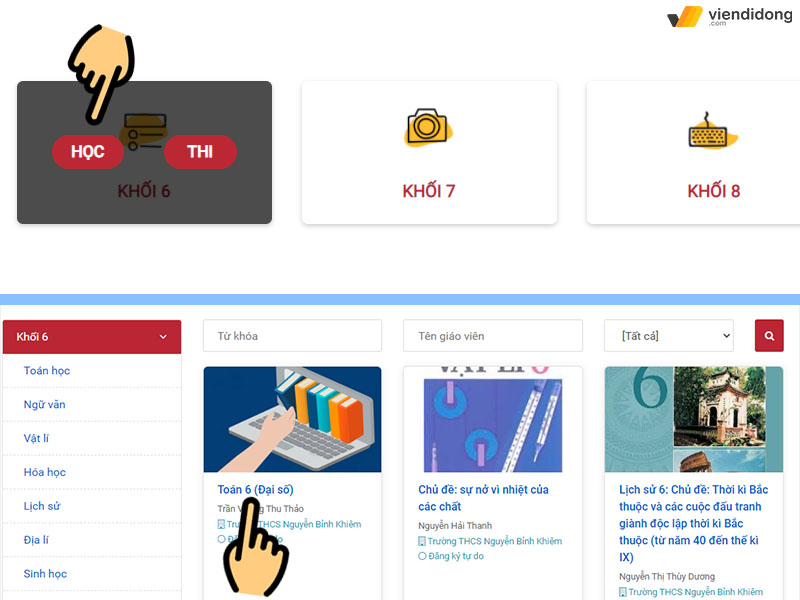
Cách đăng nhập, học và thi lms.vnedu.vn trên máy tính – 2
Bước 4: Hệ thống sẽ hiển thị tổng quan môn học ⇒ Chọn nút Đăng ký học để bắt đầu môn.
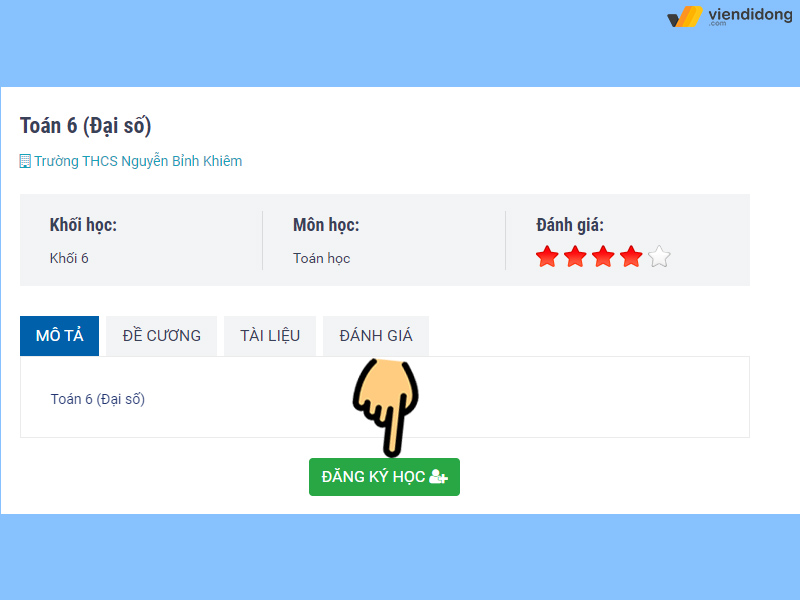
Cách đăng nhập, học và thi lms.vnedu.vn trên máy tính – 3
Bước 5: Nhấn vào chủ đề bài học nằm ở phần bên trái ⇒ Nhấn nút Phát để xem video bài giảng.
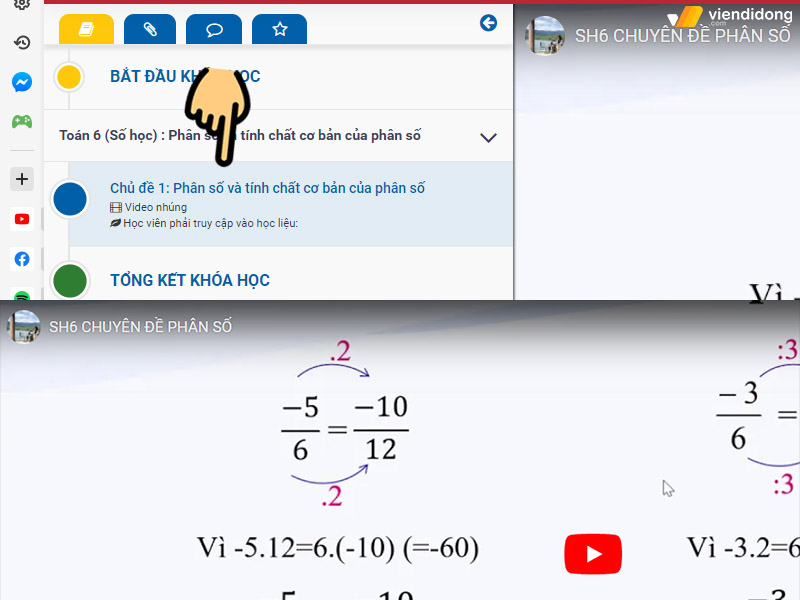
Cách đăng nhập, học và thi lms.vnedu.vn trên máy tính – 4
Bước 6: Nếu có khóa học kiểm tra, hãy nhấn vào Bài kiểm tra ⇒ Chọn nút Tham gia thi.
Bước 7: Nhấn vào mục Tổng kết khóa học để xem lại tổng kết từng môn.
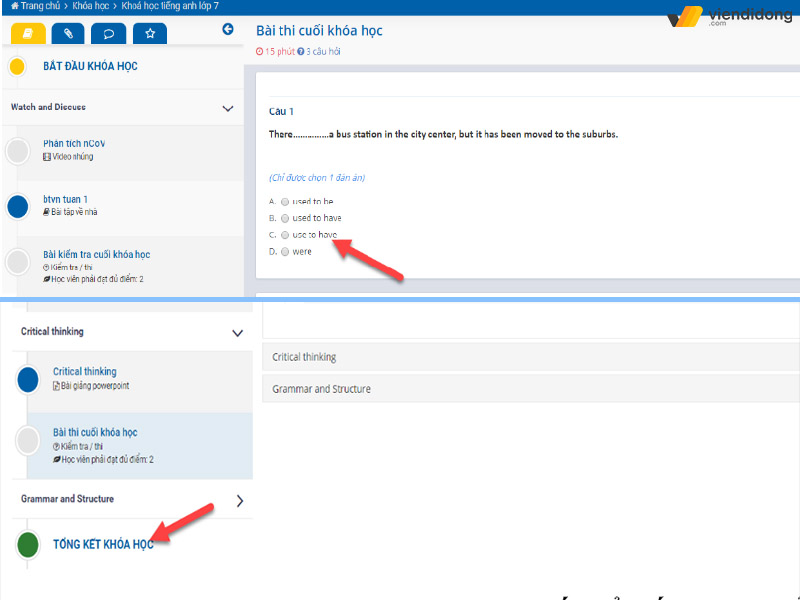
Cách đăng nhập, học và thi lms.vnedu.vn trên máy tính – 5
5. Hướng dẫn sử dụng một số tính năng trên LMS vnEdu
Bên cạnh việc theo dõi tình hình học tập hay kiểm tra điểm số, LMS vnEdu còn cung cấp cho các bạn học sinh mở rộng thêm phạm vị học hỏi và giao lưu không giới hạn bằng cách vận dụng một số tính năng thú vị khác trên nền tảng này.
5.1. Đăng ký khóa học
Dưới đây là các bước đăng ký khóa học như sau:
Bước 1: Chọn vào mục Khóa học ⇒ Chọn Khối lớp mà mình đang học ở bên trái màn hình và hệ thống sẽ hiển thị toàn bộ các khóa học dành cho bạn.
Bước 2: Chọn chương trình học ⇒ Theo dõi thông tin chi tiết của khóa học ⇒ Chọn nút Vào học để xem bài giảng.
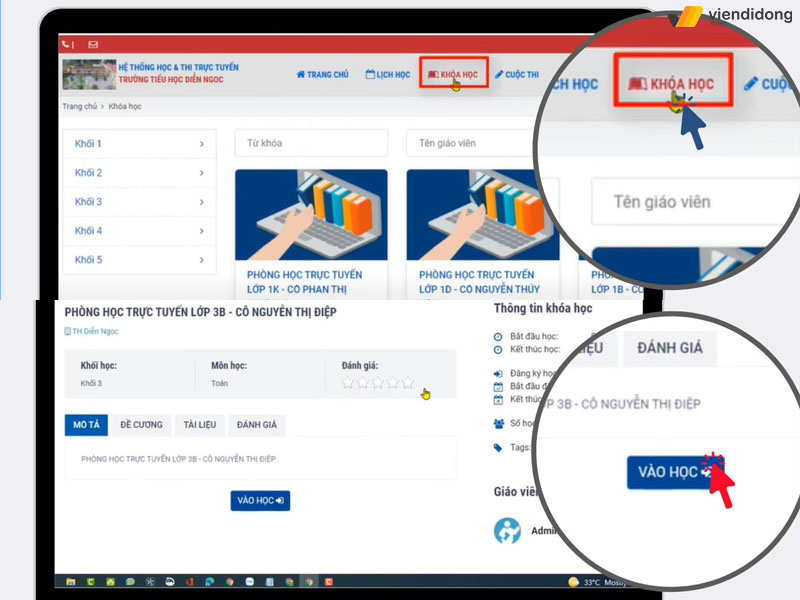
Cách đăng ký khóa học trên LMS vnEdu
Bạn có thể tham gia Zoom trên các chương trình học trực tuyến mà không cần đăng nhập tài khoản lms.vnedu.vn. Bằng cách nhấn vào nút Mở trong Tab mới, web sẽ chuyển sang giao điện Zoom và tiến hành đặt tên theo yêu cầu của giáo viên và lớp học.
5.2. Đăng ký kiểm tra
Để đăng ký kiểm tra môn học, bạn hãy làm theo hướng dẫn như sau:
Bước 1: Đăng nhập tài khoản vào hệ thống mà nhà trường cung cấp ⇒ LMS vnEdu sẽ đưa bạn đến Hồ sơ cá nhân ⇒ Chọn Đang diễn ra và chọn vào bài kiểm tra của mình chưa hoàn thành.
Bước 2: Chọn nút Vào học để tiếp tục ⇒ Chọn môn học cần kiểm tra ở bên trái màn hình ⇒ Tham khảo nội dung chi tiết của bài kiểm tra hiển thị nằm ở phần giữa màn hình ⇒ Chọn nút Tham gia ở góc bên phải.
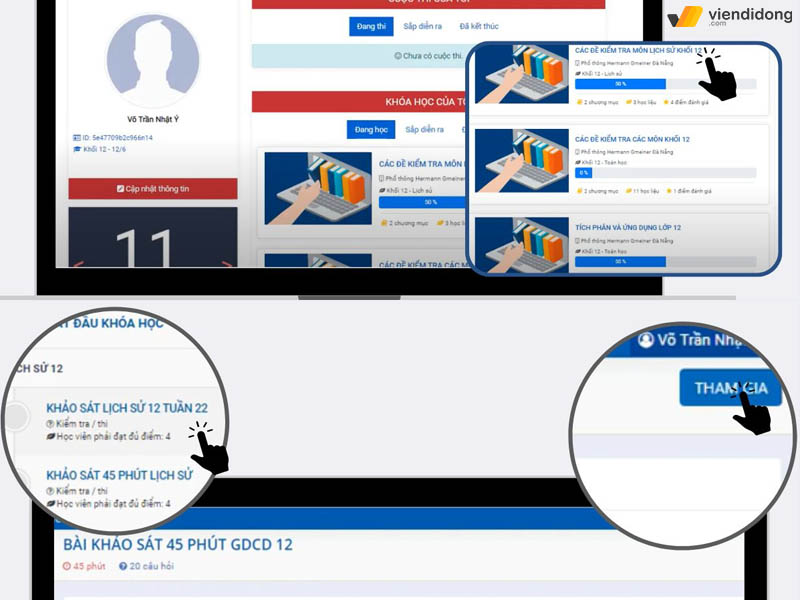
Cách đăng ký buổi kiểm tra trên LMS vnEdu
5.3. Nộp bài thi
Sau khi hoàn thành bài thi, bạn có thể nộp bài thi đúng cách theo từng bước như sau:
Bước 1: Chọn nút Nộp bài nằm ở khung bên phải trên cùng ⇒ Cửa sổ xác nhận nộp bài hiện lên và chọn nút Đồng ý nếu chắc chắn hoặc Hủy nếu bạn muốn kiểm tra đáp án một lần nữa.
Bước 2: Khi đã nộp kiểm tra, bạn có thể xem lại phần trả lời của mình. Tùy theo thiết lập phòng kiểm tra của giáo viên, bạn có thể xem được bao nhiêu câu trả lời của mình là đúng/sai hoặc không.
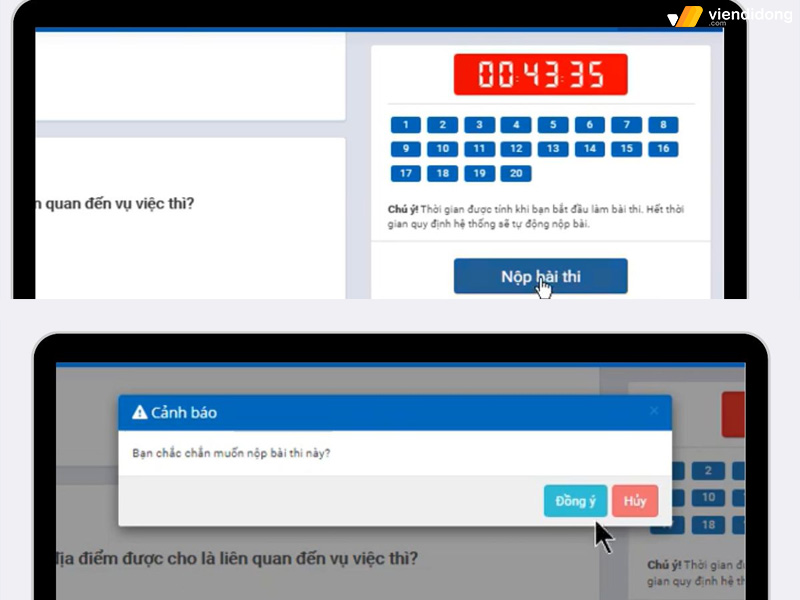
Cách nộp bài kiểm tra trên LMS vnEdu
5.4. Tra cứu kết quả thi
Cuối cùng, bạn có thể tra cứu kết quả điểm thi của mình qua các hướng dẫn dưới đây:
Bước 1: Truy cập vào phần mềm vnEdu ⇒ Nhấn vào menu tùy chọn ở góc bên trái màn hình ⇒ Chọn mục tài khoản cho Phụ huynh.
Bước 2: Chọn biểu tượng 3 dấu gạch ⇒ Nhập số điện thoại phụ huynh hoặc mã học sinh.
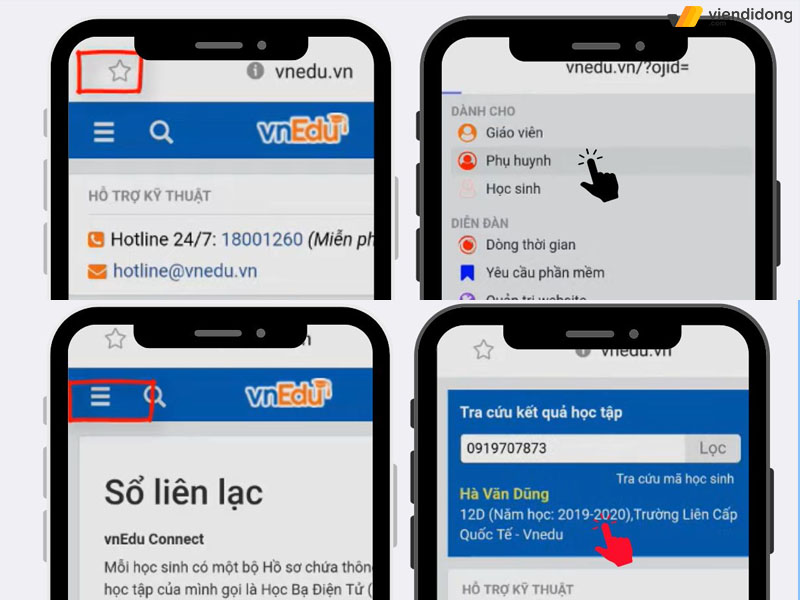
Cách kiểm tra kết quả bài thi trên LMS vnEdu
Bước 3: Chọn học kỳ và nhập mật khẩu thêm một lần nữa ⇒ Nhấn nút Xác nhận và kết quả sẽ hiển thị bảng điểm ngay bên dưới.
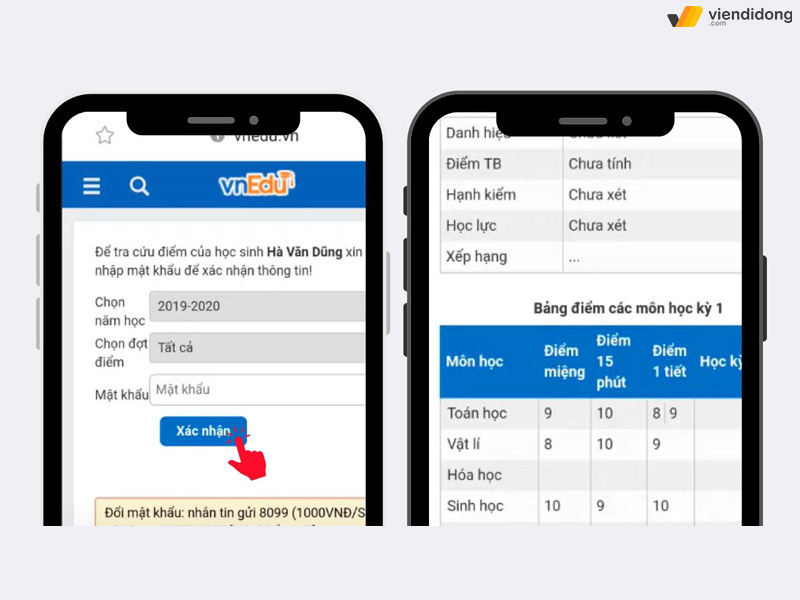
Bảng điểm học kỳ sẽ hiển thị đầy đủ ngay bên dưới
6. Tổng kết
Trên đây là toàn bộ hướng dẫn sử dụng LMS vnEdu cũng như cách đăng nhập, học tập và thi trực tuyến. Hy vọng bài viết trên sẽ giúp bạn sử dụng nền tảng này thành thạo, học tập và phát triển lành mạnh trong thời đại giáo dục 4.0 nhé!
Viện Di Động là một hệ thống uy tín, chuyên khắc phục các vấn đề trên điện thoại, laptop và nhiều thiết bị công nghệ khác. Hiện tại, hệ thống đang có 2 chi nhánh cải tiến và nâng cấp:
- CH – 73 Trần Quang Khải, Tp.HCM: Chuyên Bảo hành & Sửa chữa các thiết bị Mac mới (MacBook, Mac Pro, Mac mini, iMac, Mac Studio) và các thiết bị Apple nói chung.
- CH – 73 Đồng Khởi, Tp.HCM: Chuyên Bảo hành & Sửa chữa Vertu từ dòng đời cũ cho đến đời mới tại Việt Nam.
Mọi thông tin cần được hỗ trợ đến với Viện Di Động, xin vui lòng liên hệ qua:
- Tổng đài 1800.6729 (miễn phí) để tư vấn trực tiếp, cung cấp thông tin chi tiết.
- Inbox ngay fanpage Viện Di Động để hỗ trợ kỹ thuật, giải đáp vấn đề nhanh chóng.
Xem thêm:
- Cách sử dụng Spotlight trên MacBook hỗ trợ công việc, học tập hiệu quả
- Ứng dụng LingoDeer là gì? Học ngoại ngữ tiếng Anh, Hàn, Nhật, Trung ngay tại nhà
- Y2mate.com là gì? Cách dùng để tải video YouTube & lý do bạn nên cẩn thận
- Google Chrome Portable là gì? Hướng dẫn cài đặt và sử dụng trình duyệt
Viện Di Động








Bình luận & hỏi đáp